Szerző:
Christy White
A Teremtés Dátuma:
12 Lehet 2021
Frissítés Dátuma:
1 Július 2024
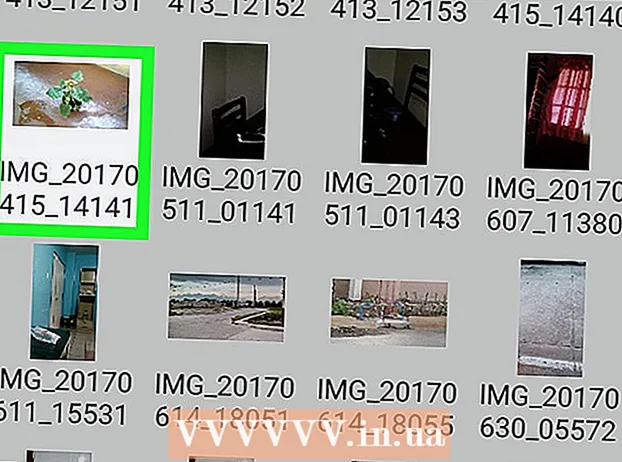
Tartalom
Ez a cikk megtanítja, hogyan böngészhet és férhet hozzá fájljaihoz Android-eszközén egy fájlkezelővel.
Lépni
1/2 módszer: Az alapértelmezett fájlkezelő használata
 Nyissa meg az Android alkalmazásfiókját. Ez az ikon hat vagy kilenc ponttal vagy négyzettel a kezdőképernyő alján. Most megnyitja az alkalmazások listáját Android-eszközén.
Nyissa meg az Android alkalmazásfiókját. Ez az ikon hat vagy kilenc ponttal vagy négyzettel a kezdőképernyő alján. Most megnyitja az alkalmazások listáját Android-eszközén.  Érintse meg Fájlok. Az alkalmazás neve eszközönként változik. Ha te Fájlok nem találom, keress rá Fájl kezelő, A fájljaim, Fájlkezelő vagy Fájl kezelő.
Érintse meg Fájlok. Az alkalmazás neve eszközönként változik. Ha te Fájlok nem találom, keress rá Fájl kezelő, A fájljaim, Fájlkezelő vagy Fájl kezelő. - Néhány Android-eszközön egyáltalán nincs fájlkezelő. Ha nem látja a fenti alkalmazások egyikét, akkor telepítéséhez lépjen a "Fájlkezelő telepítése" oldalra.
 Érintsen meg egy mappát a felfedezéshez. Ha van SD-kártya a készüléken, akkor itt két mappa vagy lemezikon jelenik meg: az egyik az SD-kártyához (a neve: SD kártya vagy Kivehető tároló) és egy második a belső memóriához (az ún Belső tároló vagy Belső memória).
Érintsen meg egy mappát a felfedezéshez. Ha van SD-kártya a készüléken, akkor itt két mappa vagy lemezikon jelenik meg: az egyik az SD-kártyához (a neve: SD kártya vagy Kivehető tároló) és egy második a belső memóriához (az ún Belső tároló vagy Belső memória).  Koppintson egy fájlra az alapértelmezett alkalmazással történő megnyitásához. Például, ha megérint egy képet, az az alapértelmezett galéria alkalmazásban nyílik meg, míg egy videó az alapértelmezett videolejátszóban stb.
Koppintson egy fájlra az alapértelmezett alkalmazással történő megnyitásához. Például, ha megérint egy képet, az az alapértelmezett galéria alkalmazásban nyílik meg, míg egy videó az alapértelmezett videolejátszóban stb. - Bizonyos fájltípusok, például dokumentumok és táblázatok megnyitásához először le kell töltenie egy alkalmazást.
2/2 módszer: Fájlkezelő telepítése
 Nyissa meg a Play Áruházat
Nyissa meg a Play Áruházat  típus es fájlkezelő a keresősávban. Megkapja a keresési eredmények listáját.
típus es fájlkezelő a keresősávban. Megkapja a keresési eredmények listáját.  Érintse meg ES File Explorer File Manager. Ez legyen az első tétel. Az ikon egy kék mappa, amelynek felhőjén "ES" van.
Érintse meg ES File Explorer File Manager. Ez legyen az első tétel. Az ikon egy kék mappa, amelynek felhőjén "ES" van.  Érintse meg telepíteni. Most egy előugró üzenetet fog kapni.
Érintse meg telepíteni. Most egy előugró üzenetet fog kapni.  Érintse meg Elfogad. Az ES File Explorer most letöltésre kerül a készülékére. Amikor a letöltés befejeződött, a "Telepítés" gomb "Megnyitás" értékre változik, és az alkalmazás ikonja hozzáadódik az alkalmazás fiókjához.
Érintse meg Elfogad. Az ES File Explorer most letöltésre kerül a készülékére. Amikor a letöltés befejeződött, a "Telepítés" gomb "Megnyitás" értékre változik, és az alkalmazás ikonja hozzáadódik az alkalmazás fiókjához.  Nyissa meg az ES File Explorer alkalmazást. Ezt úgy teheti meg, hogy megérinti az alkalmazásfiókban lévő ikont, vagy a „Megnyitás” elemet a Play Áruházban.
Nyissa meg az ES File Explorer alkalmazást. Ezt úgy teheti meg, hogy megérinti az alkalmazásfiókban lévő ikont, vagy a „Megnyitás” elemet a Play Áruházban.  Válasszon egy lemezt, amelyet felfedez. Ha van SD-kártya a készülékén, itt két lehetőséget fog látni: Belső tároló és SD kártya. Koppintson az egyik lehetőségre a fájlok megtekintéséhez.
Válasszon egy lemezt, amelyet felfedez. Ha van SD-kártya a készülékén, itt két lehetőséget fog látni: Belső tároló és SD kártya. Koppintson az egyik lehetőségre a fájlok megtekintéséhez.  Koppintson egy fájlra az alapértelmezett alkalmazással történő megnyitásához. Például, ha megérint egy képet, az az alapértelmezett galéria alkalmazásban nyílik meg, míg egy videó az alapértelmezett videolejátszóban stb.
Koppintson egy fájlra az alapértelmezett alkalmazással történő megnyitásához. Például, ha megérint egy képet, az az alapértelmezett galéria alkalmazásban nyílik meg, míg egy videó az alapértelmezett videolejátszóban stb. - Bizonyos fájltípusok, például dokumentumok és táblázatok megnyitásához először le kell töltenie egy alkalmazást.



